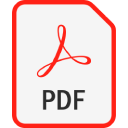
Estensione PDF
Portable Document Format
-
DeveloperAdobe Systems
-
Category
-
Popolarità3.4 (96 votes)
Cos'è il file PDF?
I file con estensione .PDF contengono documenti di testo o grafici, archiviati in un formato progettato per garantire la portabilità tra applicazioni e piattaforme. Memorizza un documento piatto di aspetto costante, una stampa digitale. La specifica è stata sviluppata negli anni '90 dalla società Adobe. È basato sul linguaggio PostScript. Dal 2008 è un formato aperto, definito in ISO 32000 - in precedenza era un formato di file proprietario.
L'implementazione corrente consente di posizionare all'interno di un documento:
- Testo e caratteri,
- Immagini grafiche e raster vettoriali,
- annotazioni,
- Le forme,
- Livelli,
- Oggetti 3D,
- Multimedia (compresi i contenuti video)
Il file PDF può essere crittografato e firmato digitalmente e può includere metadati e allegati. È una sintesi del linguaggio di programmazione PostScript, del sistema di nesting dei font e della memorizzazione strutturale dei dati all'interno di un singolo file, compresso se necessario.
La tecnologia alla base dei file PDF
Nel processo di creazione di file PDF, queste 3 tecnologie sono utilizzate:
- PostScript - per generare contenuto, grafica e layout
- Sistema che integra i caratteri utilizzati all'interno di un documento: consente di modificarli e trasferirli insieme ai documenti
- Sistema di memoria di massa strutturale: consente di unire tutti gli elementi e qualsiasi contenuto aggiuntivo in un singolo file, utilizzando la compressione dei dati, se necessario.
Programmi che supportano l'estensione PDF
L'elenco che segue elenca i programmi compatibili con i file PDF, suddivisi in 6 categorie in base al sistema operativo su cui sono disponibili. I file con il suffisso PDF possono essere copiati su qualsiasi dispositivo mobile o piattaforma di sistema, ma potrebbe non essere possibile aprirli correttamente sul sistema di destinazione.
Software servando al file PDF
 Android
Android  Windows Phone
Windows Phone Updated: 10/23/2019
Come aprire il file PDF?
Possono esserci più cause per cui hai problemi con l'apertura di file PDF su un determinato sistema. Il lato positivo è che i problemi più riscontrati relativi a Portable Document Format files non sono complessi. Nella maggior parte dei casi possono essere affrontati in modo rapido ed efficace senza l'assistenza di uno specialista. Abbiamo preparato un elenco che ti aiuterà a risolvere i tuoi problemi con i file PDF.
Passaggio 1. Scarica e installa Adobe Reader
 Il motivo più comune per tali problemi è la mancanza di applicazioni adeguate che supportano i file PDF installati sul sistema. Questo problema può essere risolto scaricando e installando Adobe Reader o diversi programmi compatibili, come Adobe Acrobat, Foxit Reader, Sumatra PDF. Nella parte superiore della pagina è disponibile un elenco che contiene tutti i programmi raggruppati in base ai sistemi operativi supportati. Se desideri scaricare il programma di installazione Adobe Reader nel modo più sicuro, ti suggeriamo di visitare il sito Web Adobe Systems Incorporated e di scaricarlo dai loro repository ufficiali.
Il motivo più comune per tali problemi è la mancanza di applicazioni adeguate che supportano i file PDF installati sul sistema. Questo problema può essere risolto scaricando e installando Adobe Reader o diversi programmi compatibili, come Adobe Acrobat, Foxit Reader, Sumatra PDF. Nella parte superiore della pagina è disponibile un elenco che contiene tutti i programmi raggruppati in base ai sistemi operativi supportati. Se desideri scaricare il programma di installazione Adobe Reader nel modo più sicuro, ti suggeriamo di visitare il sito Web Adobe Systems Incorporated e di scaricarlo dai loro repository ufficiali.
Passaggio 2. Aggiornare Adobe Reader all'ultima versione
 Se hai già Adobe Reader installato sui tuoi sistemi e i file PDF non sono ancora aperti correttamente, controlla se hai l'ultima versione del software. Può anche accadere che i creatori di software aggiornando le loro applicazioni aggiungano compatibilità con altri formati di file più recenti. Questa può essere una delle cause per cui i file PDF non sono compatibili con Adobe Reader. La versione più recente di Adobe Reader è retrocompatibile e può gestire formati di file supportati da versioni precedenti del software.
Se hai già Adobe Reader installato sui tuoi sistemi e i file PDF non sono ancora aperti correttamente, controlla se hai l'ultima versione del software. Può anche accadere che i creatori di software aggiornando le loro applicazioni aggiungano compatibilità con altri formati di file più recenti. Questa può essere una delle cause per cui i file PDF non sono compatibili con Adobe Reader. La versione più recente di Adobe Reader è retrocompatibile e può gestire formati di file supportati da versioni precedenti del software.
Passaggio 3. Impostare l'applicazione predefinita per aprire i file PDF su Adobe Reader
Se hai installato l'ultima versione di Adobe Reader e il problema persiste, selezionalo come programma predefinito da utilizzare per gestire PDF sul tuo dispositivo. Il processo di associazione dei formati di file con l'applicazione predefinita può differire nei dettagli a seconda della piattaforma, ma la procedura di base è molto simile.

Selezione dell'applicazione di prima scelta in Windows
- Facendo clic su PDF con il tasto destro del mouse si aprirà un menu dal quale è necessario selezionare l'opzione
- Successivamente, seleziona l'opzione e quindi utilizzando apri l'elenco delle applicazioni disponibili
- Per finalizzare il processo, selezionare e utilizzando Esplora file selezionare la cartella di installazione Adobe Reader. Conferma selezionando Usa sempre questa app per aprire i file PDF e facendo clic sul pulsante .

Selezione dell'applicazione di prima scelta in Mac OS
- Fare clic con il tasto destro sul file PDF e selezionare
- Passare alla sezione . Se è chiuso, fai clic sul titolo per accedere alle opzioni disponibili
- Selezionare il software appropriato e salvare le impostazioni facendo clic su
- Se hai seguito i passaggi precedenti, dovrebbe apparire un messaggio: questa modifica verrà applicata a tutti i file con estensione PDF. Quindi, fai clic sul pulsante per finalizzare il processo.
Passaggio 4. Verificare che il PDF non sia difettoso
Se il problema persiste dopo aver seguito i passaggi 1-3, verificare che il file PDF sia valido. È probabile che il file sia danneggiato e quindi non sia possibile accedervi.

1. Il PDF potrebbe essere infetto da malware: assicurati di scansionarlo con uno strumento antivirus.
Se dovesse succedere che PDF sia infetto da un virus, questa potrebbe essere quella causa che ti impedisce di accedervi. Si consiglia di eseguire la scansione del sistema alla ricerca di virus e malware il più presto possibile o di utilizzare uno scanner antivirus online. Il file PDF è infetto da malware? Segui i passaggi suggeriti dal tuo software antivirus.
2. Assicurarsi che il file con l'estensione PDF sia completo e privo di errori
Se il file PDF ti è stato inviato da qualcun altro, chiedi a questa persona di inviarti nuovamente il file. È possibile che il file non sia stato copiato correttamente in un archivio dati, sia incompleto e quindi non possa essere aperto. È possibile che il processo di download del file con estensione PDF sia stato interrotto e che i dati del file siano difettosi. Scarica di nuovo il file dalla stessa fonte.
3. Verifica se l'utente con cui hai effettuato l'accesso dispone dei privilegi di amministratore.
Alcuni file richiedono diritti di accesso elevati per aprirli. Disconnettersi dal proprio account corrente e accedere a un account con privilegi di accesso sufficienti. Quindi aprire il file Portable Document Format.
4. Assicurarsi che il sistema disponga di risorse sufficienti per eseguire Adobe Reader
I sistemi operativi possono notare abbastanza risorse gratuite per eseguire l'applicazione che supporta i file PDF. Chiudi tutti i programmi in esecuzione e prova ad aprire il file PDF.
5. Assicurarsi di disporre degli ultimi driver, aggiornamenti di sistema e patch installati
I sistemi e i driver aggiornati non solo rendono il tuo computer più sicuro, ma possono anche risolvere i problemi con il file Portable Document Format. È possibile che i file PDF funzionino correttamente con software aggiornato che risolve alcuni bug di sistema.
Conversione del file PDF
Conversioni del file dell'estensione PDF in un altro formato
Conversioni del file di un altro formato nel file PDF
- ABS a PDF
- ABW a PDF
- ACSM a PDF
- AI a PDF
- ARF a PDF
- ASC a PDF
- AWW a PDF
- AZW a PDF
- AZW1 a PDF
- AZW3 a PDF
- BMP a PDF
- BOOK a PDF
- C4D a PDF
- CAM a PDF
- CBR a PDF
- CDR a PDF
- CGM a PDF
- CMX a PDF
- CPT a PDF
- CSV a PDF
- DB a PDF
- DBT a PDF
- DJV a PDF
- DJVU a PDF
- DOC a PDF
- DOCHTML a PDF
- DOCM a PDF
- DOCX a PDF
- DOT a PDF
- DOTHTML a PDF
- DOTM a PDF
- DOTX a PDF
- DST a PDF
- DWG a PDF
- EMZ a PDF
- ENW a PDF
- EPF a PDF
- EPS a PDF
- EPUB a PDF
- FH8 a PDF
- FXG a PDF
- GDOC a PDF
- GDRAW a PDF
- GIF a PDF
- GSHEET a PDF
- GSLIDES a PDF
- HTM a PDF
- HTML a PDF
- HTMLZ a PDF
- IBOOKS a PDF
- IDEA a PDF
- INDD a PDF
- JNT a PDF
- JPEG a PDF
- JPG a PDF
- KEY a PDF
- LDF a PDF
- LIT a PDF
- LOG a PDF
- LRF a PDF
- LWP a PDF
- MDI a PDF
- MHT a PDF
- MHTML a PDF
- MOBI a PDF
- NEF a PDF
- NOTE a PDF
- NUMBERS a PDF
- ODG a PDF
- ODM a PDF
- ODP a PDF
- ODS a PDF
- ODT a PDF
- OFX a PDF
- ONE a PDF
- ONEPKG a PDF
- OPF a PDF
- OTF a PDF
- OTS a PDF
- OXPS a PDF
- P65 a PDF
- PAGES a PDF
- PCX a PDF
- PDB a PDF
- PDS a PDF
- PEZ a PDF
- PKG a PDF
- PMD a PDF
- PNG a PDF
- PPS a PDF
- PPSX a PDF
- PPT a PDF
- PPTX a PDF
- PS a PDF
- PSA a PDF
- PSB a PDF
- PSW a PDF
- PUB a PDF
- PWD a PDF
- PWI a PDF
- PXL a PDF
- RIS a PDF
- SCM a PDF
- SKF a PDF
- SPB a PDF
- SVG a PDF
- SVGZ a PDF
- TXT a PDF
- WEBARCHIVE a PDF
- WP a PDF
- WPD a PDF
- WPS a PDF
- WPT a PDF
- XLS a PDF
- XLSX a PDF
- XML a PDF
- XPS a PDF
- XSN a PDF
- ABS a PDF
- ABW a PDF
- ACSM a PDF
- AI a PDF
- ARF a PDF
- ASC a PDF
- AWW a PDF
- AZW a PDF
- AZW1 a PDF
- AZW3 a PDF
- BMP a PDF
- BOOK a PDF
- C4D a PDF
- CAM a PDF
- CBR a PDF
- CDR a PDF
- CGM a PDF
- CMX a PDF
- CPT a PDF
- CSV a PDF
- DB a PDF
- DBT a PDF
- DJV a PDF
- DJVU a PDF
- DOC a PDF
- DOCHTML a PDF
- DOCM a PDF
- DOCX a PDF
- DOT a PDF
- DOTHTML a PDF
- DOTM a PDF
- DOTX a PDF
- DST a PDF
- DWG a PDF
- EMZ a PDF
- ENW a PDF
- EPF a PDF
- EPS a PDF
- EPUB a PDF
- FH8 a PDF
- FXG a PDF
- GDOC a PDF
- GDRAW a PDF
- GIF a PDF
- GSHEET a PDF
- GSLIDES a PDF
- HTM a PDF
- HTML a PDF
- HTMLZ a PDF
- IBOOKS a PDF
- IDEA a PDF
- INDD a PDF
- JNT a PDF
- JPEG a PDF
- JPG a PDF
- KEY a PDF
- LDF a PDF
- LIT a PDF
- LOG a PDF
- LRF a PDF
- LWP a PDF
- MDI a PDF
- MHT a PDF
- MHTML a PDF
- MOBI a PDF
- NEF a PDF
- NOTE a PDF
- NUMBERS a PDF
- ODG a PDF
- ODM a PDF
- ODP a PDF
- ODS a PDF
- ODT a PDF
- OFX a PDF
- ONE a PDF
- ONEPKG a PDF
- OPF a PDF
- OTF a PDF
- OTS a PDF
- OXPS a PDF
- P65 a PDF
- PAGES a PDF
- PCX a PDF
- PDB a PDF
- PDS a PDF
- PEZ a PDF
- PKG a PDF
- PMD a PDF
- PNG a PDF
- PPS a PDF
- PPSX a PDF
- PPT a PDF
- PPTX a PDF
- PS a PDF
- PSA a PDF
- PSB a PDF
- PSW a PDF
- PUB a PDF
- PWD a PDF
- PWI a PDF
- PXL a PDF
- RIS a PDF
- SCM a PDF
- SKF a PDF
- SPB a PDF
- SVG a PDF
- SVGZ a PDF
- TXT a PDF
- WEBARCHIVE a PDF
- WP a PDF
- WPD a PDF
- WPS a PDF
- WPT a PDF
- XLS a PDF
- XLSX a PDF
- XML a PDF
- XPS a PDF
- XSN a PDF
Vuoi aiutare?
Se siete in disposizione di ulteriori informazioni riguardando il file PDF, vi saremmo grati per la vostra partecipazione di questa conoscenza con gli utenti del nostro servizio. Utilizzate il modulo di contatto che si trova qui e inviateci le informazioni sul file PDF.

 Windows
Windows 














 MAC OS
MAC OS 

 Linux
Linux 

 iOS
iOS 


